dockerを使用してkeycloakを構築して日本語化する
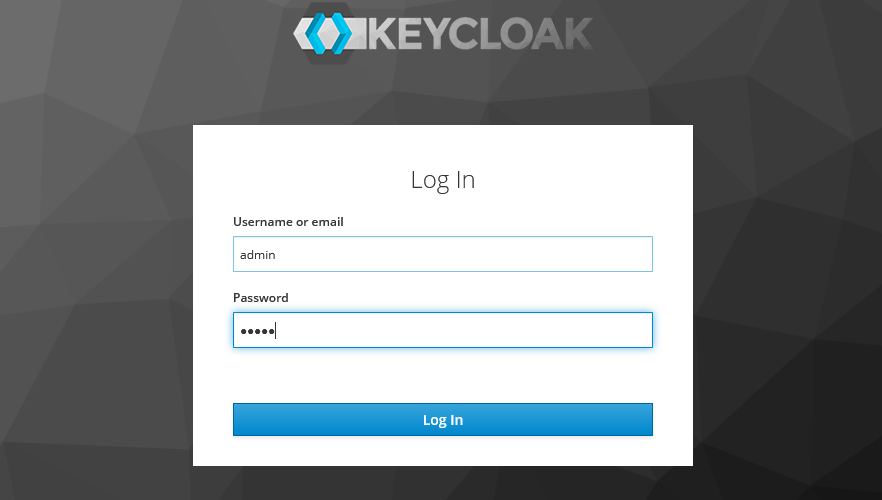
SSO(シングルサインオン)やAPIでのアクセスの認証を実現できる「keycloak」をdockerを使用して構築して日本語化する手順を記述してます。
環境
- OS CentOS Linux release 8.0.1905 (Core)
- docker 19.03.9
- docker-compose 1.25.5
docker実行
dockerを利用すれば、下記のコマンドだけで構築可能です。
ポート番号は10000番を利用してます。
docker run -d -p 10000:8080 -e KEYCLOAK_USER=admin -e KEYCLOAK_PASSWORD=admin --name keycloak jboss/keycloakFirewall設定
firewallが設定されていればポートを許可しておきます。
sudo firewall-cmd --add-port=10000/tcp --zone=public --permanent
sudo firewall-cmd --reloadkeycloakアクセス
ブラウザから http://プライベートIP or サーバーアドレス:10000にアクセスします。
Administration Console」 をクリックしてログイン画面に遷移します。
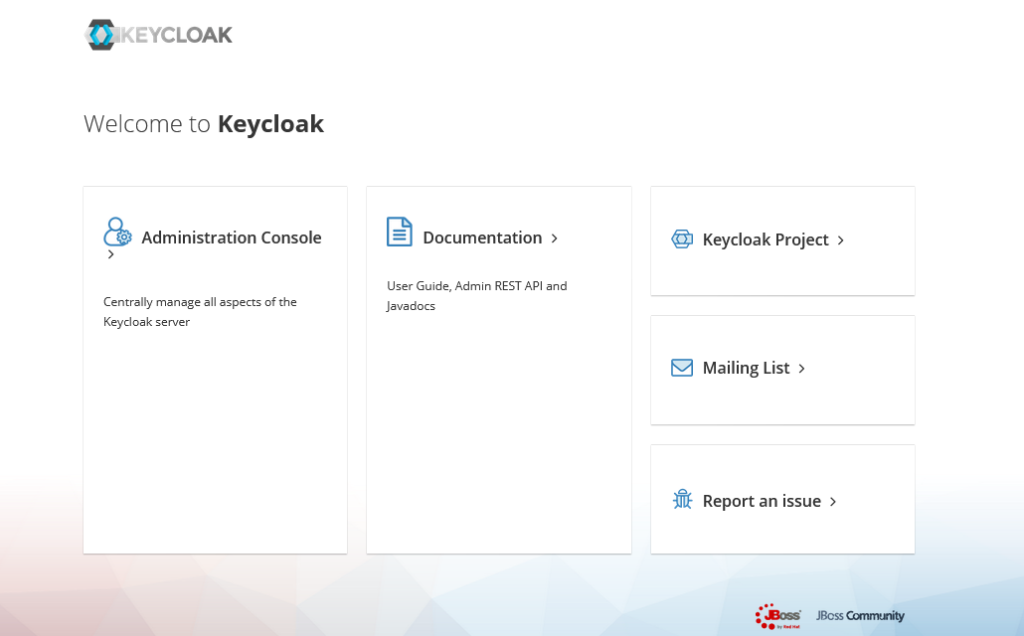
admin/adminでログインします。
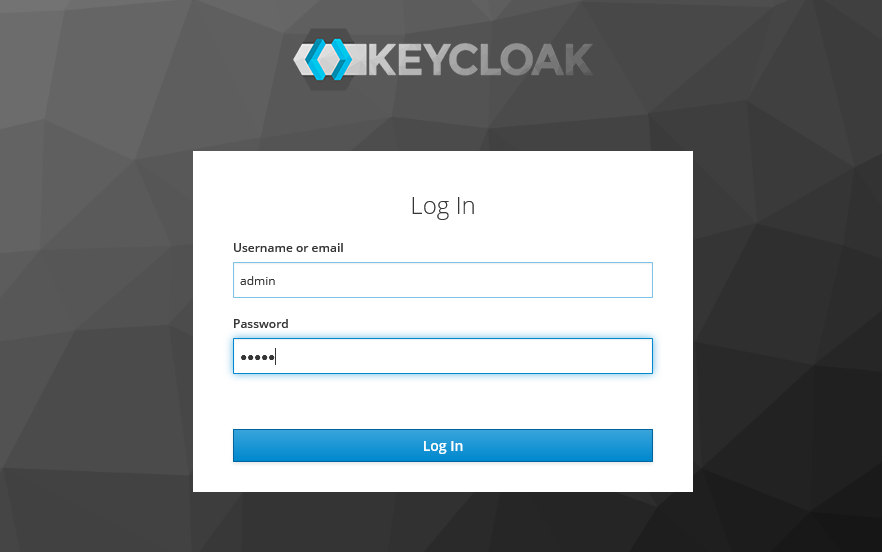
ログイン後の画面にアクセスできれば構築は完了です。
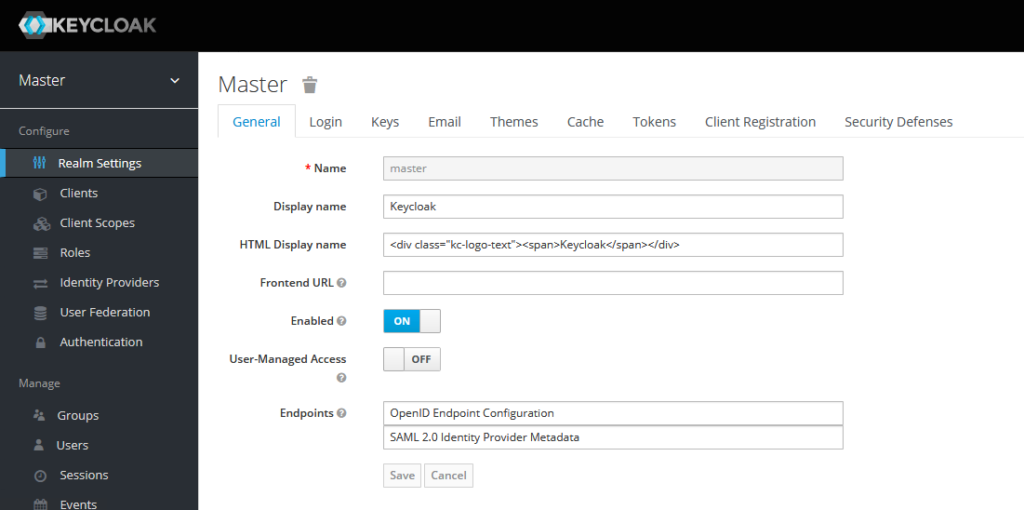
keycloak日本語化
Realm Settings > Themes をクリックして、下図の通り設定し「Save」をクリックします。
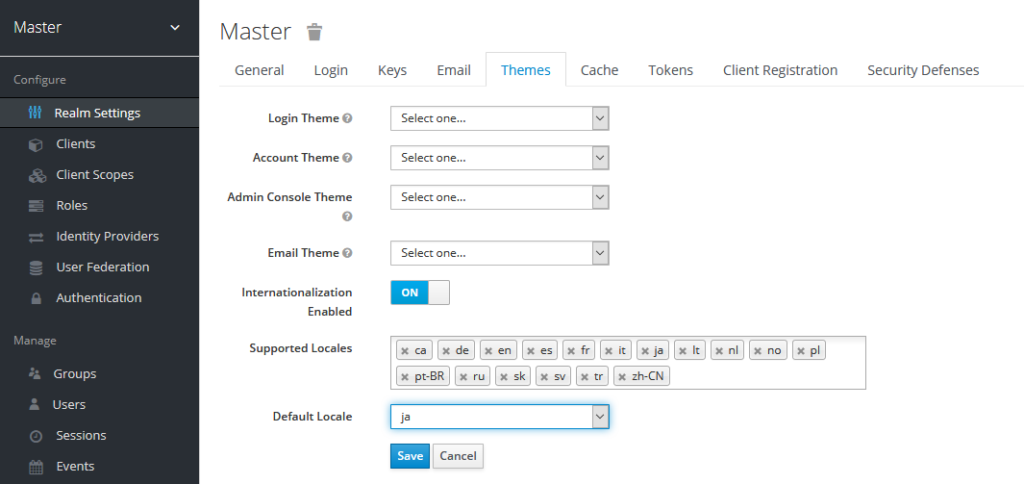
画面右上にある「Admin」の「Manage accout」とクリックします。
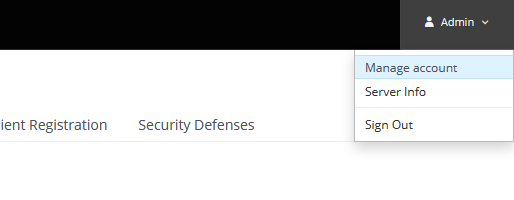
一度、下図と同じように、日本語を選択します。
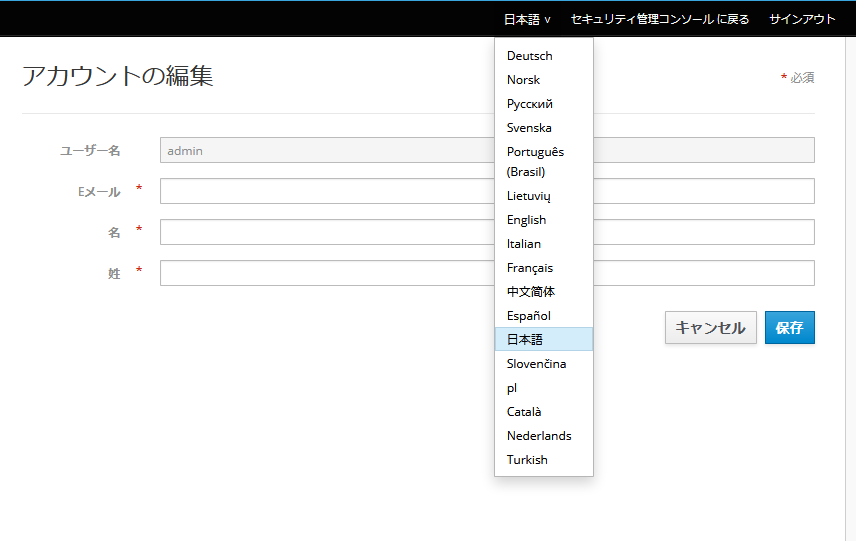
再度、管理コンソールにアクセスすると日本語化されていることが確認できます。
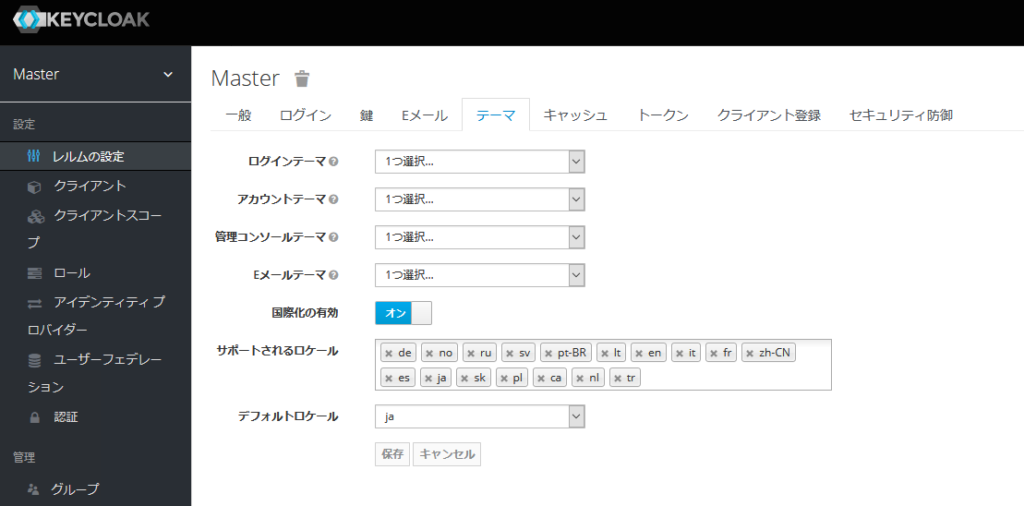
keycloak停止
停止させる場合は、下記のコマンドで停止できます。
docker stop keycloak起動は下記となります。
docker start keycloak-
前の記事
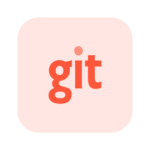
CentOs8 最新版のgitをインストールする 2020.06.11
-
次の記事
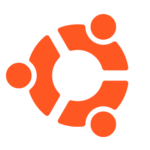
Ubuntu20.04 gccをインスールして実行する手順 2020.06.11







コメントを書く